如何把电脑c盘的文件移到到其他盘
更新时间:2024-02-18 16:47:25作者:yang
如今电脑在我们日常生活中扮演着越来越重要的角色,随着时间的推移,我们的电脑C盘可能会渐渐变满,使我们无法继续保存新的文件。当我们面临这种情况时,转移C盘文件到其他盘就成为了我们的首要任务。尤其是将文件转移到D盘,这是一个相对容易且常见的解决方案。如何正确而高效地完成这个任务呢?接下来我们将探讨一些简单的方法来帮助我们将C盘文件迁移到D盘,以解决存储空间不足的问题。
具体方法:
1.双击桌面上的计算机快捷图标。
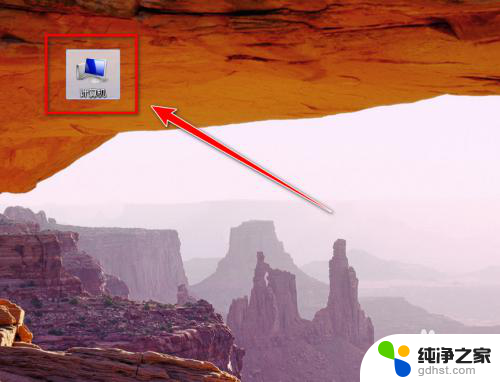
2.在“计算机”窗口里,点击左侧“文档”前的三角图标,展开文档。
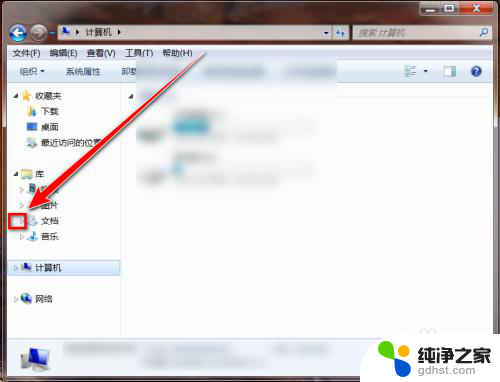
3.在文档的下面,鼠标右键点击“我的文档”。
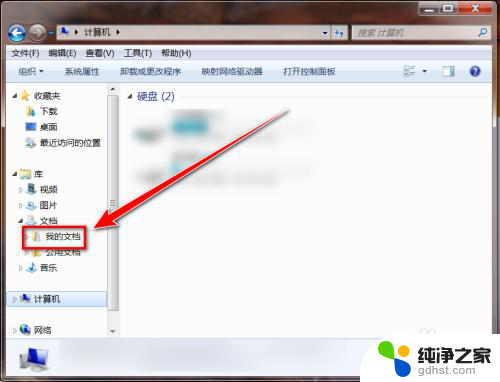
4.在右键菜单中, 点击“属性”。
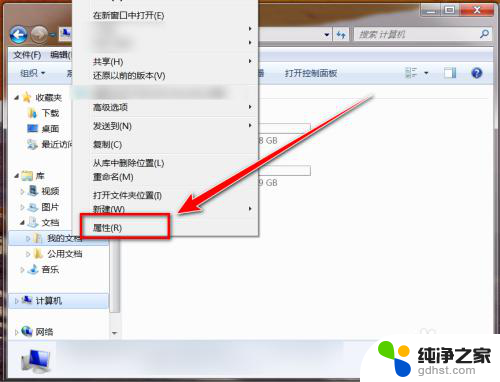
5.在“属性”窗口,点击“位置”选项卡。
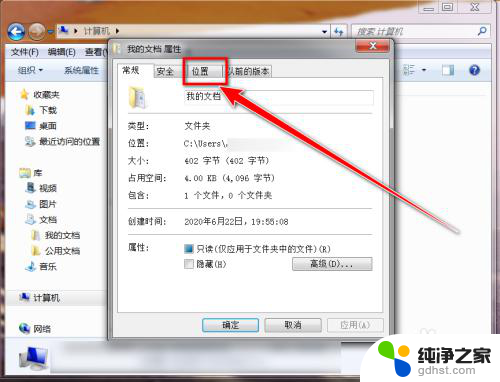
6.在“位置”选项卡里,点击“移动”按钮。
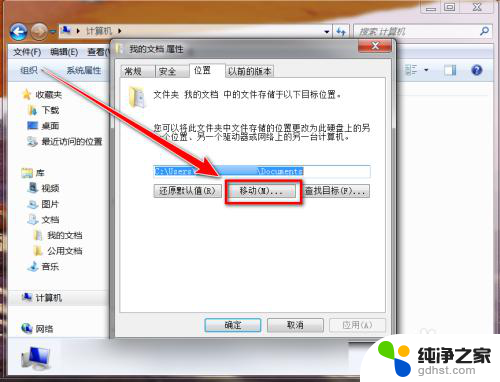
7.先在其他盘创建一个名称为“我的文档”的文件夹,再在“选择一个目标”的窗口里选中此文件夹。最后点击“选择文件夹”按钮。
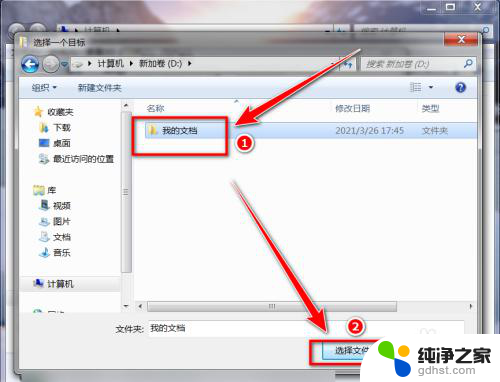
8.点击“确定”按钮。
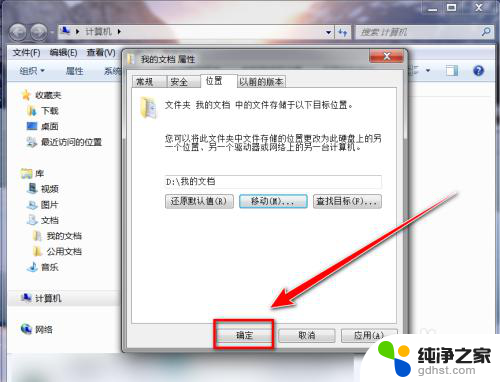
9.在提示框中,点击“是”按钮。
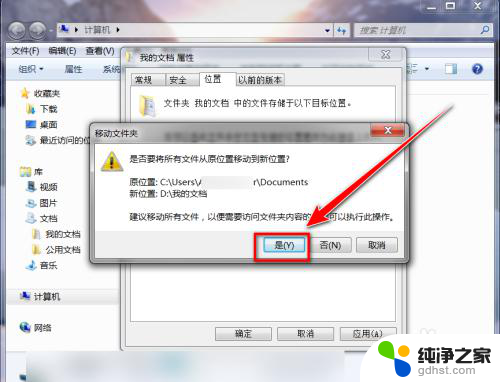
以上是如何将电脑C盘中的文件移动到其他盘的所有内容,对于不清楚的用户,可以参考以上步骤进行操作,希望对大家有所帮助。
- 上一篇: wps要怎么使同一张里的东西依次出现啊
- 下一篇: 光盘弹出时错误弹不出来咋办
如何把电脑c盘的文件移到到其他盘相关教程
-
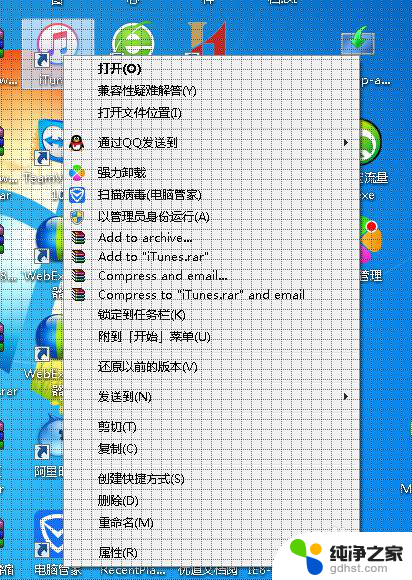 itunes备份的文件能放到其他盘吗
itunes备份的文件能放到其他盘吗2023-12-28
-
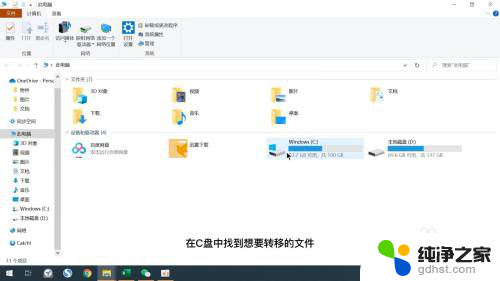 电脑文件c盘转移到d盘
电脑文件c盘转移到d盘2024-04-04
-
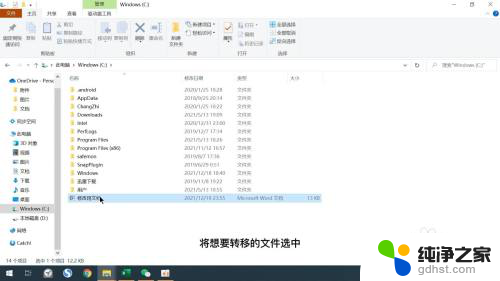 电脑c盘如何转移到d盘
电脑c盘如何转移到d盘2023-12-30
-
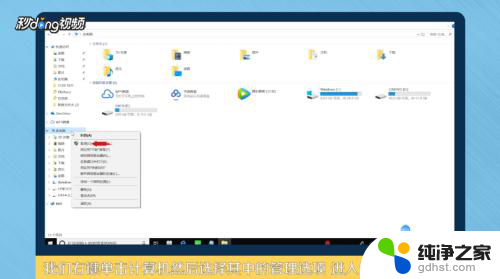 如何将电脑其他盘的容量分配给c盘
如何将电脑其他盘的容量分配给c盘2023-12-24
电脑教程推荐
- 1 word文档中的回车键箭头怎么消除
- 2 如何让电脑玩游戏不卡
- 3 excel筛选不能用怎么办
- 4 文件怎么批量修改后缀
- 5 复印机怎么扫描到电脑上
- 6 微信视频怎么没有声音了
- 7 插入u盘在电脑上怎么打开
- 8 文档怎么解除只读模式
- 9 微信登录不了是什么原因
- 10 奇瑞qq怠速忽高忽低怎么回事